Kürzlich sind wir über ein interessantes Problem gestolpert, dass die Fotos-App am Mac betrifft. In Apples offiziellem Supportforum hat die Nutzerin Léonie einen ungewöhnlichen Fehler beschrieben, den wir zumindest begrenzt nachstellen konnten. Einige Fotos werden nicht korrekt als Vorschaubild angezeigt, während die Originalversion richtig geöffnet wird. Dies kann auf einen Fehler in der Datenbank zurückzuführen sein, der das Vorschaubild entweder falsch zu ordnet oder gar nicht erst anzeigt. Kurzzeitig hatte Apple eine entsprechende Supportseite veröffentlicht, die allerdings wieder offline ist. Die Gründe hierfür sind unbekannt. Um dennoch Abhilfe zu schaffen, stellen wir dir eine Schritt-für-Schritt-Anleitung in deutscher Sprache bereit.
Mehr Apple-Wissen für dich.
Mac Life+ ist die digitale Abo-Flatrate mit exklusiven, unabhängigen Tests, Tipps und Ratgebern für alle Apple-Anwenderinnen und Anwender - ganz egal ob neu mit dabei oder Profi!
Mac Life+ beinhaltet
- Zugriff auf alle Online-Inhalte von Mac Life+
- alle digitalen Ausgaben der Mac Life, unserer Sonderhefte und Fachbücher im Zugriff
- exklusive Tests, Artikel und Hintergründe vorab lesen
- maclife.de ohne Werbebanner lesen
- Satte Rabatte: Mac, iPhone und iPad sowie Zubehör bis zu 15 Prozent günstiger kaufen!
✔ SOFORT gratis und ohne Risiko testen: Der erste Monat ist kostenlos, danach nur 6,99 Euro/Monat.
✔ Im Jahresabo noch günstiger! Wenn du direkt für ein ganzes Jahr abonnierst, bezahlst du sogar nur 4,99 Euro pro Monat.
Fotos am Mac: So baust du die Vorschaubilder neu auf
Einige Apps ermöglichen dir von Haus aus mit wenigen Klicks einen Neuaufbau der Datenbank beziehungsweise eine Aktualisierung. Bei Fotos gibt es diese Funktion zwar auch, hat aber einen großen Nachteil: Wenn du die iCloud Fotomediathek verwendest, dann werden sämtliche Aufnahmen erneut hochgeladen. Dies sollte daher nur in Ausnahmefällen erfolgen. Daneben gibt es allerdings einen anderen Weg:
Erzwinge einen Neuaufbau des Vorschaubilds. Dies klappt mit einem kleinen Trick. Wähle dazu alle Fotos aus, deren Vorschaubilder defekt sind. Drücke nun die Befehlstaste (cmd) + R auf deiner Tastatur, um die Bilder gegen den Uhrzeigersinn zu drehen. Drücke anschließend die Optionstaste (alt) + Befehlstaste (cmd) + R, um wieder im Uhrzeigersinn zu drehen. Dadurch wird ein neues Vorschaubild generiert.
Sonderfall RAW-Aufnahmen: Wenn du auch RAW-Aufnahmen in Fotos eingepflegt haben solltest, dann funktioniert dies leicht verändert. Wähle in diesem Fall das RAW-Foto aus und öffne es mit einem Doppelklick. Klicke nun in der Menüleiste auf „Bild > RAW neu bearbeiten“. Schon sollte das Problem gelöst sein.
Wie findest du diesen Tipp? Lass es uns in den Kommentaren wissen.

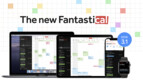


Diskutiere mit!
Hier kannst du den Artikel "Fotos für Mac: Vorschaubilder erneuern – so geht's" kommentieren. Melde dich einfach mit deinem maclife.de-Account an oder fülle die unten stehenden Felder aus.
Hallo und eine Bitte: Habe das gleiche Problem mit mp4 Dateien, die von meinem Windows-PC synchronisiert wurden. Auf dem iPad und dem iPhone erscheinen nur schwarze Flächen mit der Spieldauer ohne Dateiname und Vorschaubild. Vereinzelt erscheinen die Vorschaubilder nach einer gewissen Zeit. Eine Organisieren der Videos ist dadurch kaum möglich. Internet finde ich leider keine Lösung.